在使用手机上网时,我们常常需要对网络进行设置,其中DHCP和静态IP是常见的两种方式,DHCP是一种自动获取IP地址的方式,可以让手机自动连接网络并获取IP地址,而静态IP则是手动设置IP地址、网关等网络参数。在安卓手机上,我们如何设置DHCP和静态IP呢?接下来我们将详细介绍在安卓手机上如何设置DHCP和静态IP。
怎样在安卓手机上设置静态IP
操作方法:
1.打开手机应用程序列表,点击“设置”进入手机设置页面。
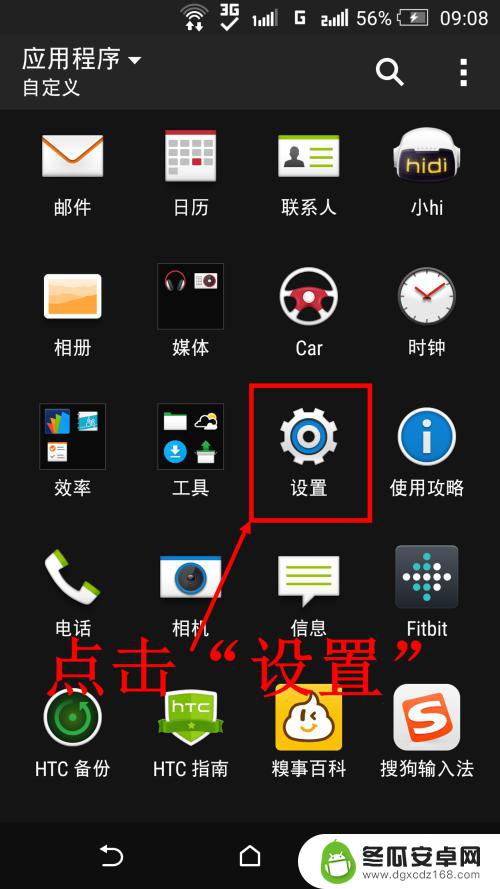
2.点击手机设置里的“WLAN”选项(有的手机可能是“无线网络”选项)。
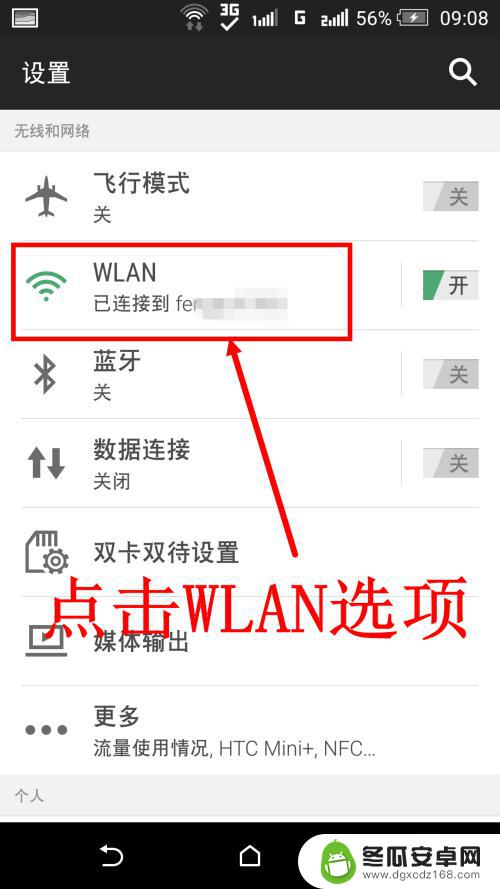
3.进入无线网络设置页面后,在需要设置静态IP的无线网络上长按屏幕。
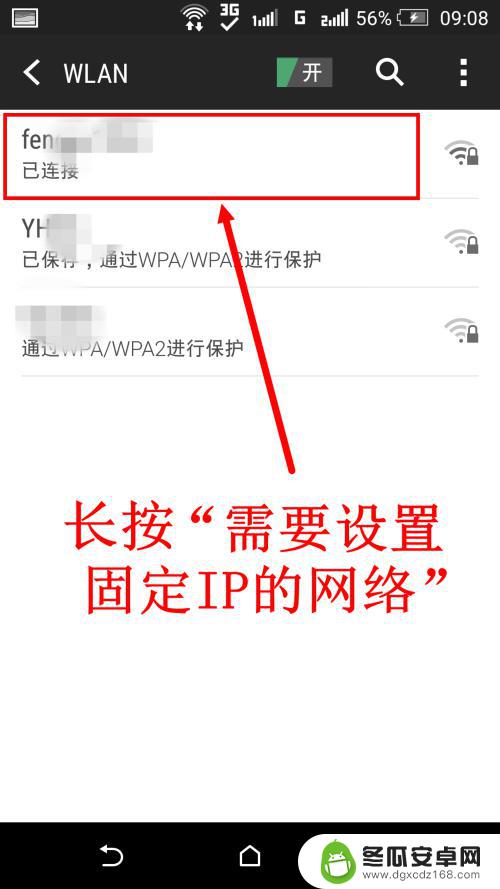
4.长按屏幕会弹出一个选择菜单,点击“修改网络”。
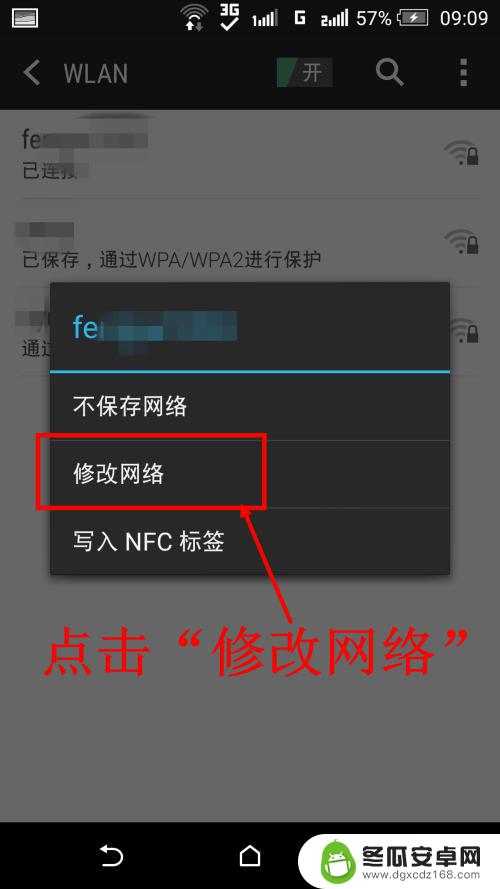
5.在该网络详细信息页面,勾选页面下方的“高级选项”。
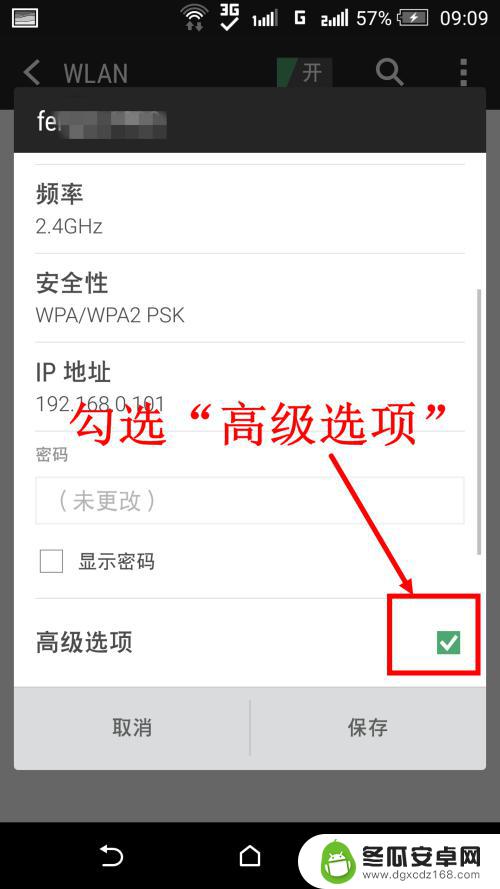
6.勾选高级选项后,将屏幕向下滑动。有一项为IP设置,现在默认是DHCP,点击IP设置下的“DHCP”。
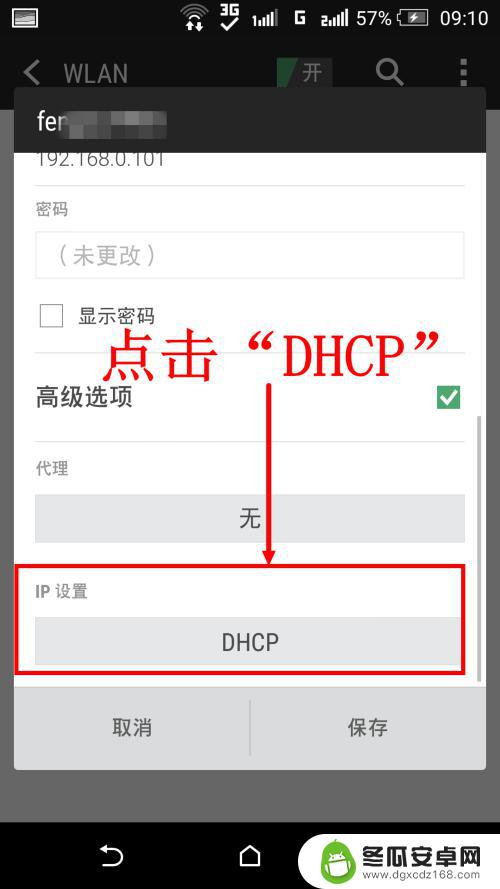
7.点击DHCP后会弹出IP设置选择菜单,选择“静态”即可。
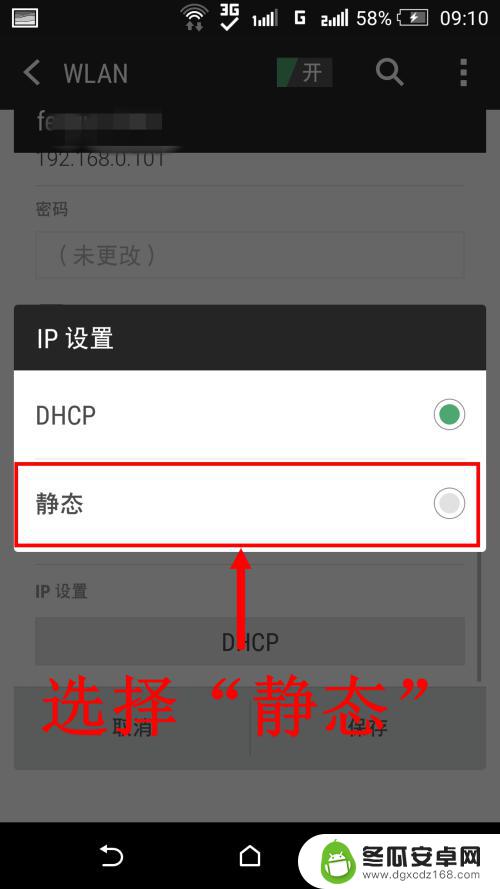
8.此时就会有固定IP(以及网关,DNS)的输入框了。输入固定IP后点击“保存”就完成静态IP的设置了。
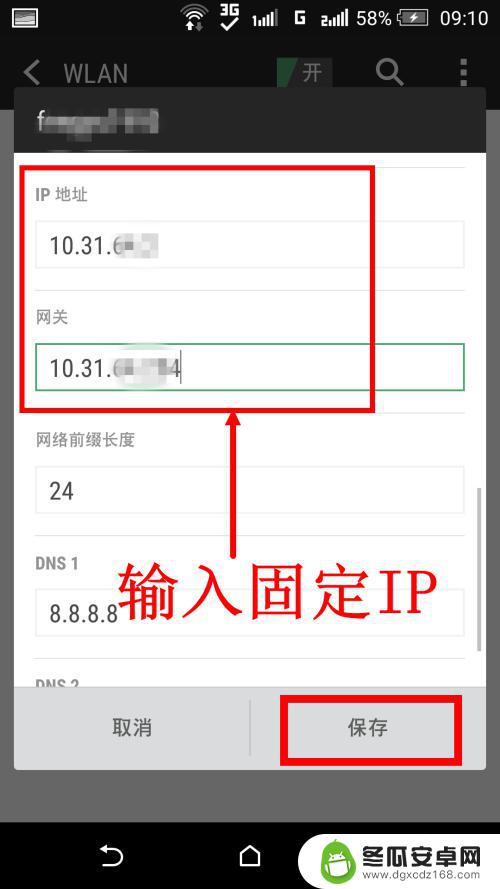
以上是关于如何设置DHCP的手机设置的全部内容,如果你遇到这种情况,不妨按照我提供的方法来解决,希望对大家有所帮助。










